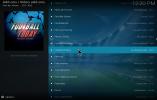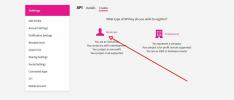Πώς να παρακολουθήσετε ταινίες στο Kodi, πλήρες σεμινάριο για να ξεκινήσετε
Με το Λογισμικό Kodi, μπορείτε εύκολα να οργανώσετε όλα τα αρχεία πολυμέσων σας, όπως ταινίες, Επεισόδια τηλεοπτικών εκπομπών, μουσικά βίντεο και άλλα βίντεο, καθώς και τη μουσική συλλογή σας, σε αυτό το σύστημα. Στη συνέχεια, ο Kodi θα βρει αυτόματα πληροφορίες για όλα τα αρχεία σας (όπως την ημερομηνία κυκλοφορίας τους, με πρωταγωνιστή ηθοποιοί, περιλήψεις επεισοδίων ή εξώφυλλο) και εμφανίζει όλες αυτές τις πληροφορίες σε μια ελκυστική μορφή.

Ένα μεγάλο πλεονέκτημα του Kodi είναι ότι είναι εύκολο να ελέγξετε χρησιμοποιώντας ένα τηλεχειριστήριο ή χρησιμοποιώντας μια εφαρμογή στο τηλέφωνό σας. Αυτό σημαίνει ότι μπορείτε να εκτελέσετε το Kodi στην τηλεόρασή σας και στη συνέχεια να επιλέξετε εύκολα μια νέα ταινία ή να αλλάξετε την ένταση χωρίς να χρειάζεται να σηκωθείτε από τον καναπέ. Είναι ιδανικό για μια μέρα τεμπέλης παρακολούθησης ταινιών!
Εκτός από την οργάνωση των αρχείων που έχετε ήδη, μπορείτε επίσης να εγκαταστήσετε πρόσθετα για το Kodi που σας επιτρέπουν να μεταδίδετε ταινίες μέσω Διαδικτύου δωρεάν. Παρακάτω θα σας δείξουμε
πώς να παρακολουθείτε ταινίες στο Kodi, συμπεριλαμβανομένης της οργάνωσης της τρέχουσας βιβλιοθήκης ταινιών σας και της ροής από άλλες πηγές.Εγγύηση επιστροφής χρημάτων 30 ημερών
Είναι ζωτικής σημασίας να αποκτήσετε ένα VPN κατά τη χρήση πρόσθετων Kodi
Λίγο πριν φτάσουμε σε πληροφορίες σχετικά με την παρακολούθηση ταινιών στο Kodi, θα πρέπει να αντιμετωπίσουμε ένα σημαντικό ζήτημα ασφάλειας. Αν και το ίδιο το λογισμικό Kodi είναι απόλυτα νόμιμο, ορισμένα από τα πρόσθετα για αυτό έχουν αναπτυχθεί από τρίτους και δεν υποστηρίζονται επίσημα από την ομάδα του Kodi. Μερικά από αυτά τα πρόσθετα μπορούν να χρησιμοποιηθούν για ροή περιεχομένου που προστατεύεται από πνευματικά δικαιώματα, όπως ταινίες, οι οποίες είναι γενικά παράνομες. Εάν πιάσετε τη χρήση αυτών των πρόσθετων, ενδέχεται να είστε υπεύθυνοι για πρόστιμο και είναι εύκολο για τον πάροχό σας να ελέγξει τη χρήση του διαδικτύου σας και να δει εάν πραγματοποιείτε ροή ή λήψη.
Για αυτόν τον λόγο, είναι σημαντικό να αποκτήσετε ένα VPN εάν πρόκειται να χρησιμοποιήσετε Πρόσθετα Kodi. Το VPN είναι ένα λογισμικό που εγκαθιστάτε στη συσκευή σας Kodi και το οποίο κρυπτογραφεί όλα τα δεδομένα που στέλνει αυτή η συσκευή μέσω του Διαδικτύου. Αυτή η κρυπτογράφηση σημαίνει ότι είναι αδύνατο για οποιονδήποτε όπως ο πάροχος υπηρεσιών Διαδικτύου ή η επιβολή του νόμου να βλέπουν ποιοι ιστότοποι επισκέπτεστε ή αν μεταδίδετε περιεχόμενο σε ροή ή όχι. Αυτός είναι ο καλύτερος τρόπος για να διατηρείτε τον εαυτό σας ασφαλή κατά τη χρήση πρόσθετων ροής για το Kodi εάν θέλετε να αποφύγετε νομικά προβλήματα.
IPVanish - Το κορυφαίο προτεινόμενο VPN για
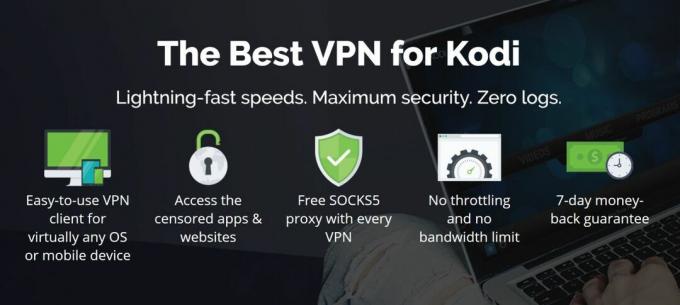
Για χρήστες Kodi, το VPN που προτείνουμε είναι IPVanish. Αυτή η υπηρεσία διαθέτει όλες τις δυνατότητες που αναζητούμε σε ένα VPN, όπως γρήγορες συνδέσεις, μεγάλο δίκτυο διακομιστών και ισχυρά πρωτόκολλα ασφαλείας. Το δίκτυο διακομιστών με περισσότερους από 850 διακομιστές σάς προσφέρει μεγάλη ευελιξία και οι συνδέσεις είναι γρήγορες και είναι ιδανικές για ροή περιεχομένου βίντεο υψηλής ευκρίνειας όπως ταινίες. Η ισχυρή κρυπτογράφηση 256-bit και η πολιτική καταγραφής δεν θα σας κρατήσει ασφαλείς και το λογισμικό είναι καλά σχεδιασμένο και εύκολο στη χρήση.
Το IPVanish προσφέρει εγγύηση επιστροφής χρημάτων 7 ημερών, που σημαίνει ότι έχετε μια εβδομάδα για να το δοκιμάσετε χωρίς κίνδυνο. Παρακαλούμε να σημειώσετε ότι Οι αναγνώστες εθιστικών συμβουλών μπορούν εξοικονομήστε ένα τεράστιο 60% εδώ σχετικά με το ετήσιο πρόγραμμα IPVanish, μειώνοντας τη μηνιαία τιμή σε μόλις 4,87 $ / μήνα.
Πώς να παρακολουθείτε ταινίες από την ψηφιακή σας συλλογή
Πολλοί χρήστες έχουν έναν φάκελο γεμάτο ταινίες σε ηλεκτρονική μορφή αρχείου που έχουν συσσωρεύσει με την πάροδο των ετών. Αλλά συχνά, αυτά τα αρχεία δεν φέρουν ετικέτα και οι πληροφορίες σχετικά με αυτά είναι ελλιπείς. Δεν θα ήταν υπέροχο αν μπορούσατε να προσθέσετε όλα αυτά τα αρχεία σε ένα πρόγραμμα που κατέβασε αυτόματα πληροφορίες για κάθε ταινία όπως αυτή τίτλος, ημερομηνία κυκλοφορίας, αφίσα, πρωταγωνιστές ηθοποιοί και κριτική αξιολόγηση, και στη συνέχεια ταξινομήθηκαν και οργανώθηκαν τα αρχεία σε μια ελκυστική βιβλιοθήκη για να ξεφυλλίζω? Λοιπόν, αυτό ακριβώς κάνει ο Kodi. Οι παρακάτω οδηγίες θα σας δείξουν πώς μπορείτε να προσθέσετε αρχεία στη βιβλιοθήκη Kodi από διαφορετικές πηγές, όπως ο σκληρός δίσκος, το NAS και το cloud storage. Μόλις τα αρχεία βρίσκονται στη βιβλιοθήκη σας, τα δεδομένα τους θα αποθηκευτούν και μπορείτε να τα περιηγηθείτε ή να τα αναζητήσετε και να τα παίξετε στο Kodi.
Πώς να προσθέσετε τοπικά αρχεία βίντεο στη βιβλιοθήκη Kodi
- Ξεκινήστε από εσάς Αρχική οθόνη Kodi
- Κάντε κλικ στο εικονίδιο ρυθμίσεων (αυτό που μοιάζει με γρανάζι και βρίσκεται επάνω αριστερά κάτω από το λογότυπο Kodi)
- Τώρα πηγαίνετε στο Ρυθμίσεις πολυμέσων
- Επιλέγω Βιβλιοθήκη από το μενού στα αριστερά και κοιτάξτε το Διαχείριση πηγών ενότητα στα δεξιά
- Κάντε κλικ στο Βίντεο… στην ενότητα Διαχείριση πηγών

- Τώρα πηγαίνετε στο Προσθήκη βίντεο…
- Θα δείτε ένα αναδυόμενο παράθυρο που λέει Προσθήκη πηγής βίντεο
- Κάντε κλικ στο σημείο που λέει Ξεφυλλίζω
- Τώρα μπορείτε να επιλέξετε το φάκελο από τον σκληρό σας δίσκο ή τη δικτυακή μονάδα δίσκου. Μεταβείτε στο φάκελο στον οποίο θέλετε να προσθέσετε και κάντε κλικ στο Εντάξει
- Μπορείτε να δώσετε στην πηγή ένα όνομα. Είναι καλή ιδέα να το επισημάνετε με σαφήνεια, ώστε να μπορείτε να το βρείτε αργότερα. Θυμηθείτε, το να το ονομάζετε «ταινίες» δεν είναι χρήσιμο, αλλά το ονομάζετε κάτι σαν «ταινίες σε σκληρό δίσκο υπολογιστή» είναι πολύ πιο σαφές
- Τώρα κάντε κλικ Εντάξει
- Θα δείτε μια άλλη οθόνη με την ετικέτα Ορισμός περιεχομένου. Βεβαιωθείτε ότι το Αυτός ο κατάλογος περιέχει η ρύθμιση έχει οριστεί σε Κινηματογράφοςκαι μετά κάντε κλικ Εντάξει
- Τώρα ο φάκελος θα προστεθεί στη βιβλιοθήκη σας την επόμενη φορά που θα ξεκινήσει το Kodi. Εναλλακτικά, εάν θέλετε να ενημερώσετε τη βιβλιοθήκη σας τώρα ώστε να μπορείτε να την παρακολουθήσετε αμέσως, βεβαιωθείτε ότι έχετε επιλέξει Ναί όταν ερωτηθείτε εάν θέλετε να ανανεώσετε πληροφορίες για όλα τα στοιχεία αυτής της διαδρομής
Πώς να προσθέσετε αρχεία από ένα NAS στη βιβλιοθήκη Kodi
- Αρχικά, ακολουθείτε τα ίδια βήματα όπως παραπάνω: Ξεκινήστε από εσάς Αρχική οθόνη Kodi
- Κάντε κλικ στο εικονίδιο ρυθμίσεων (αυτό που μοιάζει με γρανάζι και βρίσκεται επάνω αριστερά κάτω από το λογότυπο Kodi)
- Τώρα πηγαίνετε στο Ρυθμίσεις πολυμέσων
- Επιλέγω Βιβλιοθήκη από το μενού στα αριστερά και κοιτάξτε το Διαχείριση πηγών ενότητα στα δεξιά
- Κάντε κλικ στο Βίντεο... στην ενότητα Διαχείριση πηγών
- Τώρα πηγαίνετε στο Προσθήκη βίντεο…
- Θα δείτε ένα αναδυόμενο παράθυρο που λέει Προσθήκη πηγής βίντεο
- Κάντε κλικ στο σημείο που λέει Ξεφυλλίζω
- Τώρα κάνετε κάτι διαφορετικό. Αντί να επιλέξετε ένα φάκελο, επιλέξτε τώρα Προσθήκη τοποθεσίας δικτύου…

- Χρησιμοποιήστε το Προσθήκη τοποθεσίας δικτύου οθόνη για να εισαγάγετε πληροφορίες σχετικά με το NAS, όπως το πρωτόκολλο που χρησιμοποιείται, το όνομα χρήστη και τον κωδικό πρόσβασης, τον συγκεκριμένο φάκελο που θέλετε να επιλέξετε και το όνομα που θέλετε να δώσετε στον διακομιστή
- Κάντε κλικ Εντάξει μόλις τελειώσετε και η πηγή θα προστεθεί στη βιβλιοθήκη σας όπως πριν
Πώς να παρακολουθείτε ταινίες από τη βιβλιοθήκη σας στο Kodi
Τώρα που έχετε προσθέσει όλα τα αρχεία σας στη βιβλιοθήκη σας, μπορείτε να αρχίσετε να παρακολουθείτε τις ταινίες σας. Το ωραίο για το Kodi είναι ότι έχει σχεδιαστεί για να χρησιμοποιείται από απόσταση, αλλά και από κοντά, και μπορεί να ελεγχθεί από ένα παιχνίδι, μια εφαρμογή ή ένα τηλεχειριστήριο, καθώς και με πληκτρολόγιο και ποντίκι. Αυτό σημαίνει ότι είναι ιδανικό για παρακολούθηση ταινιών στην τηλεόρασή σας ενώ κάθεστε στον καναπέ σας με άνεση.
- Ξεκινήστε από το Αρχική οθόνη Kodi
- Τώρα πηγαίνετε στο Κινηματογράφος
- Θα δείτε μια λίστα με τις ταινίες σας, με τον τίτλο και το έτος κάθε ταινίας στη μέση, μια σύνοψη της ταινίας στα αριστερά και την αφίσα της ταινίας στα δεξιά. Εάν θέλετε να αλλάξετε τον τρόπο εμφάνισης των ταινιών σας, απλώς πατήστε το αριστερό βέλος και αλλάξτε το Τύπος προβολής από Λίστα σε άλλη από τις επιλογές. ο Αφίσα και Τείχος οι επιλογές είναι ιδιαίτερα ωραίες
- Μόλις κάντε κλικ στον τίτλο ή αφίσα οποιασδήποτε ταινίας και θα αρχίσει να παίζει στο Kodi
- Εάν δεν μπορείτε να δείτε την ταινία σας στη βιβλιοθήκη, υπάρχουν δύο πράγματα που πρέπει να κάνετε:
- Προσπαθήστε επανεκκίνηση του Kodi που θα αναγκάσει τη βιβλιοθήκη να ενημερώσει. Στη συνέχεια, όλα τα βίντεο στους πρόσθετους φακέλους σας θα πρέπει να εμφανίζονται στη βιβλιοθήκη ταινιών σας
- Βεβαιωθείτε ότι οι φάκελοί σας έχουν το Αυτός ο κατάλογος περιέχει ρύθμιση ορίστηκε σε Κινηματογράφος. Ελέγξτε αυτό πηγαίνοντας στο Αρχείακαι, στη συνέχεια, κάντε δεξί κλικ στο όνομα του φακέλου ταινιών σας και επιλέγοντας Επεξεργασία πηγής. Κάντε κλικ Εντάξει για να επιβεβαιώσετε την τοποθεσία και στη συνέχεια μπορείτε να αλλάξετε το Αυτός ο κατάλογος περιέχει σύνθεση
Πώς να παρακολουθείτε ταινίες από το Cloud Storage σας
Αυτό είναι λίγο πιο δύσκολο. Ο ευκολότερος και πιο αξιόπιστος τρόπος πρόσβασης στο περιεχόμενο cloud είναι η εγκατάσταση ενός πρόσθετου που έχει σχεδιαστεί ειδικά για πρόσβαση σε περιεχόμενο cloud στο Kodi. Υπάρχει ένα επίσημο πρόσθετο για Dropbox και και ανεπίσημο πρόσθετο για Google Drive τα οποία κάνουν το περιεχόμενο αναπαραγωγής από το χώρο αποθήκευσης στο cloud να είναι γρήγορο εάν χρησιμοποιείτε οποιαδήποτε από αυτές τις δύο υπηρεσίες. Απλά πρέπει να εγκαταστήσετε τα πρόσθετα στο σύστημά σας Kodi και, στη συνέχεια, όταν θέλετε να παρακολουθήσετε ταινίες από το cloud storage, μεταβείτε στο Πρόσθετα, τότε Πρόσθετα προγράμματος, μετά να Dmbc για Dropbox ή GDrive για Kodi για να ανοίξετε την αποθήκευση cloud στο σύστημα Kodi. Τώρα μεταβείτε στο φάκελο ταινιών σας και κάντε κλικ στον τίτλο οποιασδήποτε ταινίας για να την παίξετε στο Kodi.
Πώς να παρακολουθείτε ταινίες με χρήση πρόσθετων
Εναλλακτικά, τι γίνεται αν θέλετε να παρακολουθήσετε μια ταινία που δεν έχετε ήδη ηλεκτρονικό αντίγραφο; Ευτυχώς, υπάρχει μια ποικιλία πρόσθετων που μπορείτε να προσθέσετε στο Kodi και να χρησιμοποιήσετε για να παρακολουθήσετε ταινίες. Επειδή το Kodi είναι ανοιχτού κώδικα, ο καθένας μπορεί να αναπτύξει ένα πρόσθετο που λειτουργεί με το λογισμικό για εκτέλεση όποια και αν είναι η λειτουργία που θέλουν, τότε μπορούν να μοιραστούν το πρόσθετο τους με την κοινότητα, ώστε να μπορείτε να το χρησιμοποιήσετε πολύ. Αυτό σημαίνει ότι αυτά τα πρόσθετα δεν αποτελούν επίσημα μέρος του Kodi και δεν υποστηρίζονται επίσημα, αλλά λειτουργούν πολύ καλά για συγκεκριμένες λειτουργίες. Ακολουθούν μερικά από τα αγαπημένα μας πρόσθετα για ροή ταινιών από το Διαδίκτυο:
Σύμφωνο
Αυτό το πρόσθετο είναι ένα πιρούνι ενός παλαιότερου πρόσθετου που ονομάζεται Exodus, πράγμα που σημαίνει ότι είναι ένα αντίγραφο του κώδικα που έχει τροποποιηθεί για επαναχρησιμοποίηση. Το Exodus ήταν ένα από τα πιο δημοφιλή πρόσθετα για την παρακολούθηση ταινιών, αλλά δεν είναι πλέον διαθέσιμο. Ευτυχώς, ο Covenant έφτασε να πάρει τη θέση του. Σύμφωνο έχει μια μεγάλη βιβλιοθήκη ταινιών, ειδικά στα είδη δράσης, τρόμου, δράματος και κυκλοφοριών με υψηλή βαθμολογία. Οι ταινίες είναι συνήθως διαθέσιμες σε Μορφή υψηλής ευκρίνειας 720pκαι μερικές φορές ακόμη και σε εξαιρετικά υψηλή ευκρίνεια 1080p. Αυτό είναι ένα πρόσθετο για παρακολούθηση ταινιών για πολλούς χρήστες του Kodi.

Πώς να εγκαταστήσετε και να χρησιμοποιήσετε το πρόσθετο Covenant για το Kodi
- Ξεκινήστε από το Kodi σας αρχική οθόνη
- Βρείτε το οδοντωτό σχήμα Ρυθμίσεις εικονίδιο και κάντε κλικ σε αυτό και μετά μεταβείτε στο Διαχείριση αρχείων
- Παω σε Προσθήκη πηγής
- Κάντε κλικ στο πλαίσιο όπου αναφέρεται
- Πληκτρολογήστε αυτό το URL: https://archive.org/download/repository.xvbmc (Πρέπει να το πληκτρολογήσετε ακριβώς, συμπεριλαμβανομένου του https://, για να λειτουργήσει)
- Ονομάστε την πηγή, με ένα όνομα όπως xvbmc
- Κάντε κλικ Εντάξει
- Επιστρέψτε στο αρχική οθόνη
- Κάντε κλικ στο Πρόσθετα
- Κάντε κλικ στο εικονίδιο που μοιάζει με ανοιχτό κουτί
- Κάντε κλικ στο Εγκατάσταση από αρχείο zip
- Κάντε κλικ στο xvmbcκαι μετά xvbmc-4.2.0.zip
- Περίμενε για μια στιγμή. Μόλις εγκατασταθεί η πηγή, θα δείτε μια ειδοποίηση
- Κάντε κλικ στο Εγκατάσταση από αποθετήριο
- Κάντε κλικ στο XvBMC (πρόσθετα) REPOsitory
- Κάντε κλικ στο Πρόσθετα βίντεο
- Εύρημα Σύμφωνο και κάντε κλικ σε αυτό
- Θα δείτε μια οθόνη με πληροφορίες σχετικά με το πρόσθετο. Κάντε κλικ στο Εγκαθιστώ στο μενού στο κάτω μέρος
-
Περίμενε για μια στιγμή. Θα λάβετε μια άλλη ειδοποίηση μόλις εγκατασταθεί το πρόσθετο
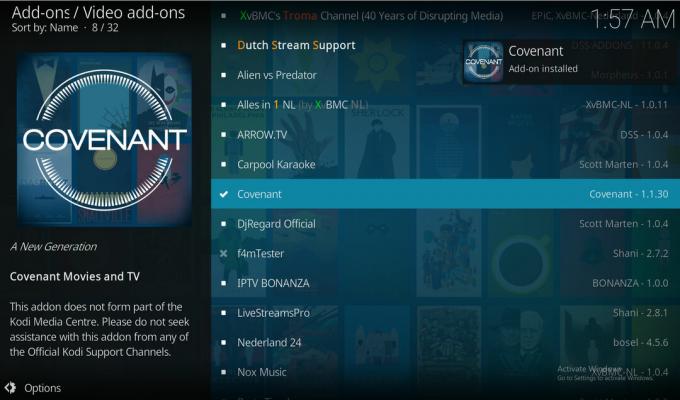
- Για να χρησιμοποιήσετε το πρόσθετο, ξεκινήστε από το αρχική οθόνη. Παω σε Πρόσθετα, μετά να Πρόσθετα βίντεοκαι, στη συνέχεια, κάντε κλικ στο Σύμφωνο για να ανοίξετε το πρόσθετο
- Παω σε Κινηματογράφος και θα δείτε μια λίστα κατηγοριών, όπως είδη, έτος, γλώσσες και ούτω καθεξής. Μπορείτε να αναζητήσετε αυτές τις κατηγορίες για να βρείτε μια ταινία εάν θέλετε να περιηγηθείτε. Ένα ιδιαίτερα καλό μέρος για να κοιτάξετε είναι το Δημοφιλέστερος κατηγορία για τις μεγαλύτερες και καλύτερες ταινίες που συζητούνται τώρα

- Εναλλακτικά, εάν υπάρχει μια συγκεκριμένη ταινία που θέλετε να παρακολουθήσετε, κάντε κύλιση προς τα κάτω Αναζήτηση Μπορείτε να πληκτρολογήσετε τον τίτλο της ταινίας που ψάχνετε εδώ και θα εμφανιστεί μια λίστα με αντίστοιχους τίτλους. Κάντε κλικ στον τίτλο που θέλετε και θα δείτε μια λίστα με συνδέσμους όπου μπορείτε να τον μεταδώσετε σε ροή
Elysium
Μια εναλλακτική λύση για το Σύμφωνο είναι Elysium, το οποίο είναι επίσης ένα πιρούνι της Έξοδος. Αυτό το πρόσθετο είναι παρόμοιο, αλλά έχει μερικά διαφορετικά χαρακτηριστικά και τραβά τις ταινίες του από διαφορετικές λίστες από το Covenant. Αυτό σημαίνει ότι εάν δεν μπορείτε να βρείτε έναν σύνδεσμο εργασίας για μια ταινία στο Covenant, μπορείτε συχνά να το βρείτε στο Elysium. Αξίζει ακόμη και να εγκαταστήσετε και τα δύο αυτά πρόσθετα, ώστε να έχετε πολλές επιλογές για να βρείτε ταινίες. Το Elysium έχει περισσότερα από ένα nerdy slant, με πολλές ταινίες superhero, sci fi και fantasy, αλλά έχει και τις μεγάλες κυκλοφορίες και σε άλλα είδη.

Πώς να εγκαταστήσετε και να χρησιμοποιήσετε το πρόσθετο Elysium για το Kodi
- Ξεκινήστε με το Kodi σας αρχική οθόνη
- Κάντε κλικ στο Ρυθμίσεις εικονίδιο που μοιάζει με γρανάζι και μετά πηγαίνετε στο Διαχείριση αρχείων
- Κάντε κλικ στο Προσθήκη πηγής
- Κάντε κλικ όπου λέει
- Πληκτρολογήστε την ακόλουθη διεύθυνση URL (συμπεριλαμβανομένου του http://): http://noobsandnerds.com/portal/
- Ονομάστε την πηγή κάτι σαν noobsandnerds
- Κάντε κλικ Εντάξει
- Επιστρέψτε στο δικό σας αρχική οθόνη
- Κάντε κλικ στο Πρόσθετα
- Κάντε κλικ στο εικονίδιο που μοιάζει με ανοιχτό κουτί
- Κάντε κλικ στο Εγκατάσταση από αρχείο zip
- Κάντε κλικ στο noobsandnerdsκαι μετά noobsandnerds Repo (2.3.0) .zip
- Περίμενε μια στιγμή. Όταν ολοκληρωθεί η εγκατάσταση, θα δείτε μια ειδοποίηση
- Κάντε κλικ στο Εγκατάσταση από αποθετήριο
- Κάντε κλικ στο αποθετήριο noobsandnerds
- Κάντε κλικ στο Πρόσθετα βίντεο
- Εύρημα Elysium και κάντε κλικ σε αυτό
- Θα δείτε μια οθόνη που περιγράφει το πρόσθετο. Από το μενού στο κάτω μέρος, κάντε κλικ στο Εγκαθιστώ
-
Περίμενε μια στιγμή ξανά. Θα δείτε μια άλλη ειδοποίηση που θα σας ενημερώνει ότι το πρόσθετο έχει εγκατασταθεί

- Όταν θέλετε να χρησιμοποιήσετε το πρόσθετο, ξεκινήστε από το αρχική οθόνη. Παω σε Πρόσθετα, μετά να Πρόσθετα βίντεοκαι μετά κάντε κλικ στο Elysium και το πρόσθετο θα ανοίξει
- Παω σε Κινηματογράφος και επιλέξτε από κατηγορίες όπως Δημοφιλείς, νέες ταινίες, ή Κορυφαία βαθμολογία για να περιηγηθείτε σε λίστες ταινιών. Εναλλακτικά, χρησιμοποιήστε το Αναζήτηση λειτουργία για να βρείτε μια συγκεκριμένη ταινία που θέλετε να δείτε
- Άλλες κατηγορίες που αξίζει να δείτε είναι οι Παιδική Συλλογή για ταινίες φιλικές προς την οικογένεια, Αργία για εποχιακές ταινίες και Marvel Universe η οποία διαθέτει μια εντυπωσιακά περιεκτική λίστα ταινιών Marvel για όλους εσάς τους θαυμαστές των υπερήρωων εκεί έξω
- Κάντε κλικ στον τίτλο οποιασδήποτε ταινίας και θα δείτε ένα αναδυόμενο παράθυρο όπου ελέγχονται οι πηγές. Περιμένετε να γεμίσει η γραμμή και θα εμφανιστεί μια λίστα με συνδέσμους όπου μπορείτε να παρακολουθήσετε την ταινία. Χρήσιμα, οι σύνδεσμοι υψηλότερου ορισμού βρίσκονται στην κορυφή της λίστας. Κάντε κλικ σε οποιονδήποτε σύνδεσμο και η ροή θα ξεκινήσει
FilmRise
Εάν δεν είστε σίγουροι για τη χρήση πρόσθετων για ροή λόγω νομικών ζητημάτων, τότε μπορείτε να δοκιμάσετε το FilmRise. Αυτό το πρόσθετο τραβά βίντεο από YouTube, καθιστώντας το πολύ ασφαλέστερο στη χρήση, καθώς το περιεχόμενο που διαθέτει είναι γενικά διαθέσιμο νόμιμα και ελεύθερα. Το μειονέκτημα αυτού είναι ότι το πρόσθετο μπορεί να μην έχει μια συγκεκριμένη μεγάλη ταινία του Χόλιγουντ που θέλετε να παρακολουθήσετε διαθέσιμη, αλλά έχει πολλές ανεξάρτητες και λιγότερο γνωστές ταινίες για να εξερευνήσετε. Δυστυχώς, δεν υπάρχει τρόπος αναζήτησης αυτού του πρόσθετου, οπότε θα πρέπει να περιηγηθείτε χρησιμοποιώντας τις καθορισμένες κατηγορίες - αλλά ίσως να ανακαλύψετε ένα υποτιμημένο κόσμημα μιας ταινίας!
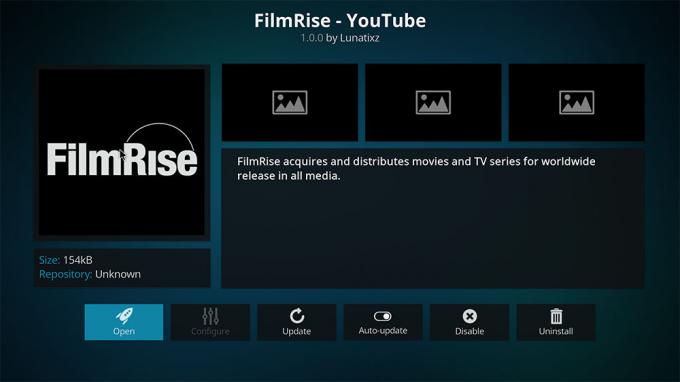
Πώς να εγκαταστήσετε το πρόσθετο FilmRise για το Kodi
- Ξεκινήστε από το δικό σας Αρχική σελίδα Kodi
- Παω σε Πρόσθετα
- Κάντε κλικ στην εικόνα που μοιάζει με ανοιχτό κουτί
- Παω σε Εγκατάσταση από αποθετήριο
- Παω σε Αποθήκη πρόσθετου Kodi
- Παω σε Πρόσθετα βίντεο
- Κάντε κλικ στο FilmRise - Youtube και στη συνέχεια κάντε κλικ Εγκαθιστώ
- Μόλις ολοκληρωθεί η εγκατάσταση, κάντε ξανά κλικ στον τίτλο και, στη συνέχεια, κάντε κλικ στο Ανοιξε
- Παω σε Κινηματογράφος
- Μπορείτε να επιλέξετε οποιαδήποτε ταινία και κάντε κλικ στον τίτλο του για να ξεκινήσετε τη ροή
- Μπορείτε επίσης να εξερευνήσετε τις άλλες ενότητες όπως LGBT, Κινηματογράφος, Cinematheque ή Ντοκιμαντέρ που περιλαμβάνουν συνδέσμους σε ορισμένες ταινίες, καθώς και τηλεοπτικές εκπομπές και άλλα βίντεο
- Επειδή αυτό το πρόσθετο τραβά βίντεο από το YouTube, μερικές φορές οι σύνδεσμοι δεν θα λειτουργούν επειδή τα αρχεία έχουν αφαιρεθεί από τον ιστότοπο YouTube. Αυτό είναι ιδιαίτερα πρόβλημα με ταινίες μεγάλων ονομάτων που τείνουν να καταργούνται γρήγορα. Εάν αντιμετωπίσετε αυτό το πρόβλημα, δοκιμάστε να χρησιμοποιήσετε ένα από τα άλλα πρόσθετα που προτείνουμε σε αυτό το άρθρο

συμπέρασμα
Το Kodi είναι ένα υπέροχο λογισμικό για την οργάνωση και προβολή των ταινιών σας, είτε έχετε αποθηκεύσει ηλεκτρονικά αρχεία σε λογαριασμό σκληρού δίσκου, NAS ή cloud storage ή αν θέλετε να κάνετε streaming νέων ταινιών από το Διαδίκτυο. Μπορείτε να προσθέσετε τα υπάρχοντα αρχεία σας στη βιβλιοθήκη Kodi ακολουθώντας τα βήματα σε αυτό το άρθρο για να δημιουργήσετε ένα ελκυστική, καλά οργανωμένη και ενημερωτική βιβλιοθήκη για να περιηγηθείτε, ώστε να μπορείτε να επιλέξετε μια ταινία για να παρακολουθήσετε. Μπορείτε επίσης να δοκιμάσετε να εγκαταστήσετε πρόσθετα για να κάνετε streaming ταινιών από διαδικτυακές πηγές και κάτι τέτοιο μέσω του Kodi αντί μέσω του προγράμματος περιήγησης ιστού σας δίνει καλύτερο εμπειρία - χωρίς αναδυόμενες διαφημίσεις, χωρίς να χρειάζεται να κοιτάξετε μέσα σε δεκάδες ιστότοπους για να βρείτε το αρχείο που θέλετε και μεγαλύτερο αριθμό συνδέσμων από ό, τι θα μπορούσατε εύκολα να βρείτε στο τα δικά. Μεταξύ αυτών των δύο μεθόδων μπορείτε να παρακολουθήσετε όλες τις ταινίες που επιθυμεί η καρδιά σας;
Σας αρέσει να παρακολουθείτε ταινίες στο Kodi; Ποια μέθοδος χρησιμοποιείτε; Ενημερώστε μας στα σχόλια παρακάτω!
Έρευνα
Πρόσφατες δημοσιεύσεις
Fusion Installer From TVAddons [NEW] - Εγκατάσταση και επισκόπηση
Εάν παρακολουθείτε για λίγο τη σκηνή του Kodi, πιθανότατα έχετε ακο...
Παγκόσμιο Κύπελλο FIFA 2018 στο Kodi: Τα καλύτερα πρόσθετα για να παρακολουθήσετε το Παγκόσμιο Κύπελλο στο Διαδίκτυο
Όπως σίγουρα γνωρίζουν οι οπαδοί του ποδοσφαίρου, αργότερα φέτος ήρ...
Δημιουργήστε το δικό σας κλειδί API TMDB στο Kodi
Πρόσφατα μπορεί να έχετε παρατηρήσει κάποια προβλήματα με τα δημοφι...

![Fusion Installer From TVAddons [NEW] - Εγκατάσταση και επισκόπηση](/f/554c4f7e4e78717bd60dafe6ed1eb85a.jpg?width=680&height=100)